Việc kiểm tra tốc độ internet dường như là một tác vụ đơn giản, nhưng thực tế, việc diễn giải các kết quả lại phức tạp hơn bạn nghĩ rất nhiều. Nhiều người thường mắc sai lầm khi dựa hoàn toàn vào một kết quả duy nhất hoặc không hiểu ý nghĩa thực sự của các con số được hiển thị. Bài viết này của tinhoccongnghe.net sẽ cung cấp cái nhìn toàn diện về cách kiểm tra tốc độ mạng hiệu quả, ý nghĩa của từng chỉ số quan trọng và làm thế nào để hiểu đúng về hiệu suất kết nối internet của bạn, giúp bạn tận dụng tối đa gói cước mà mình đang sử dụng.
Cách Thực Hiện Kiểm Tra Tốc Độ Internet Đơn Giản
Có rất nhiều công cụ khác nhau cho phép bạn kiểm tra tốc độ kết nối internet của mình. Quy trình thực hiện thường vô cùng đơn giản, bạn có thể thử nhiều tùy chọn khác nhau để có cái nhìn tổng quan.
Công cụ phổ biến nhất có lẽ là speedtest.net của Ookla. Bạn chỉ cần mở trang web trong trình duyệt, nhấn nút “GO” lớn và chờ đợi kết quả. Công cụ này sẽ tự động chọn một máy chủ đích gần bạn nhất để đưa ra kết quả tối ưu. Tuy nhiên, bạn cũng có thể chọn máy chủ thủ công nếu muốn kiểm tra hiệu suất đến một vị trí cụ thể.
Một công cụ khác được nhiều người yêu thích là fast.com của Netflix. Trang web này đặc biệt hữu ích khi bạn muốn biết tốc độ kết nối đến máy chủ Netflix gần nhất, điều này rất quan trọng nếu bạn thường xuyên gặp vấn đề về chất lượng video khi xem phim trực tuyến.
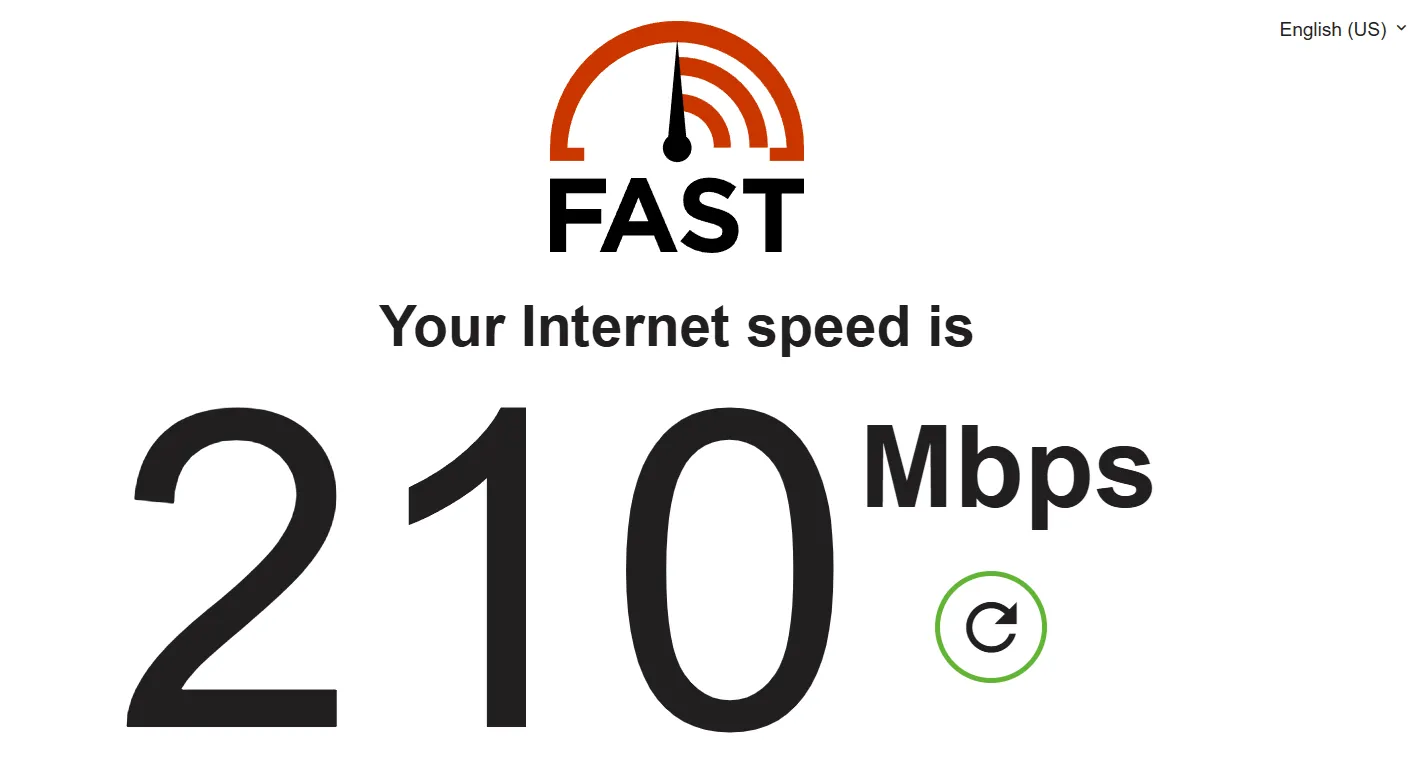 Kết quả kiểm tra tốc độ mạng trên Fast.com hiển thị download và upload
Kết quả kiểm tra tốc độ mạng trên Fast.com hiển thị download và upload
Cuối cùng, Google cũng tích hợp một công cụ kiểm tra tốc độ mạng tiện lợi. Bạn chỉ cần tìm kiếm “speed test” trên Google, một ứng dụng web nhỏ sẽ xuất hiện ở đầu kết quả. Nhấp vào “run speed test” để xem thông số tốc độ internet.
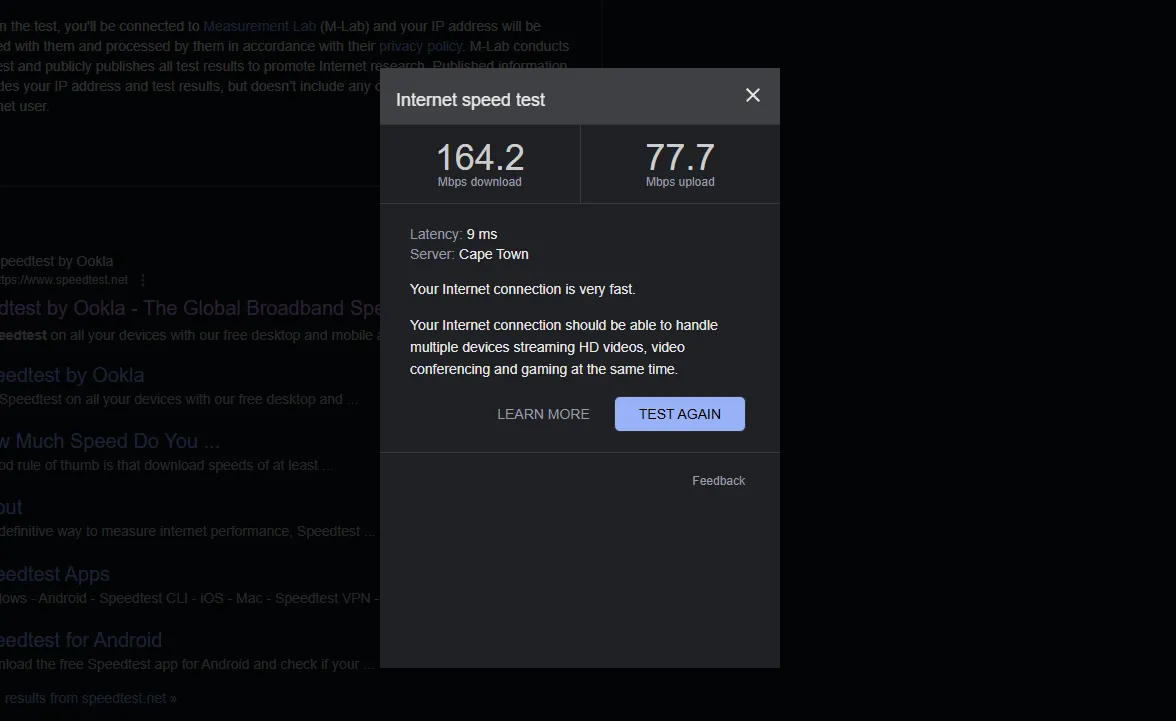 Kết quả test tốc độ internet qua công cụ tích hợp của Google
Kết quả test tốc độ internet qua công cụ tích hợp của Google
Bạn sẽ nhận thấy rằng các bài kiểm tra tốc độ này thường cho ra kết quả khác nhau. Đây là điều quan trọng đầu tiên cần biết: chúng không hoàn toàn đáng tin cậy nếu chỉ dựa vào một lần kiểm tra duy nhất. Điều kiện mạng luôn thay đổi, và internet là cỗ máy phức tạp nhất mà con người từng tạo ra. Do đó, hiệu suất kết nối của bạn có thể khác biệt từ giây này sang giây khác. Kết quả kiểm tra tốc độ hữu ích nhất để chẩn đoán nguyên nhân dịch vụ internet không hoạt động đúng, hoặc để kiểm tra xem bạn có nhận được tốc độ trung bình như đã trả tiền hay không.
Tốc Độ Tải Xuống (Download) và Tải Lên (Upload): Ý Nghĩa Thực Sự
Hai chỉ số chính trong bất kỳ bài kiểm tra tốc độ mạng nào là tốc độ tải xuống (download) và tốc độ tải lên (upload). Tốc độ tải xuống thể hiện mức độ nhanh chóng của dữ liệu di chuyển từ máy chủ thử nghiệm đến thiết bị của bạn. Tốc độ tải lên ngược lại, là tốc độ dữ liệu di chuyển từ thiết bị của bạn đến máy chủ.
Tốc độ này được đo bằng Mbps, tức là Megabits Per Second (Megabit mỗi giây). Một “megabit” chứa một triệu bit (các giá trị 0 và 1). Điều này rất khác so với một megabyte (MB), chứa một triệu byte, với mỗi byte tiêu chuẩn bao gồm tám bit. Điều này có nghĩa là một megabyte lớn gấp tám lần một megabit. Do đó, tốc độ tải xuống 100 Mbps tương đương khoảng 12.5 MB/s.
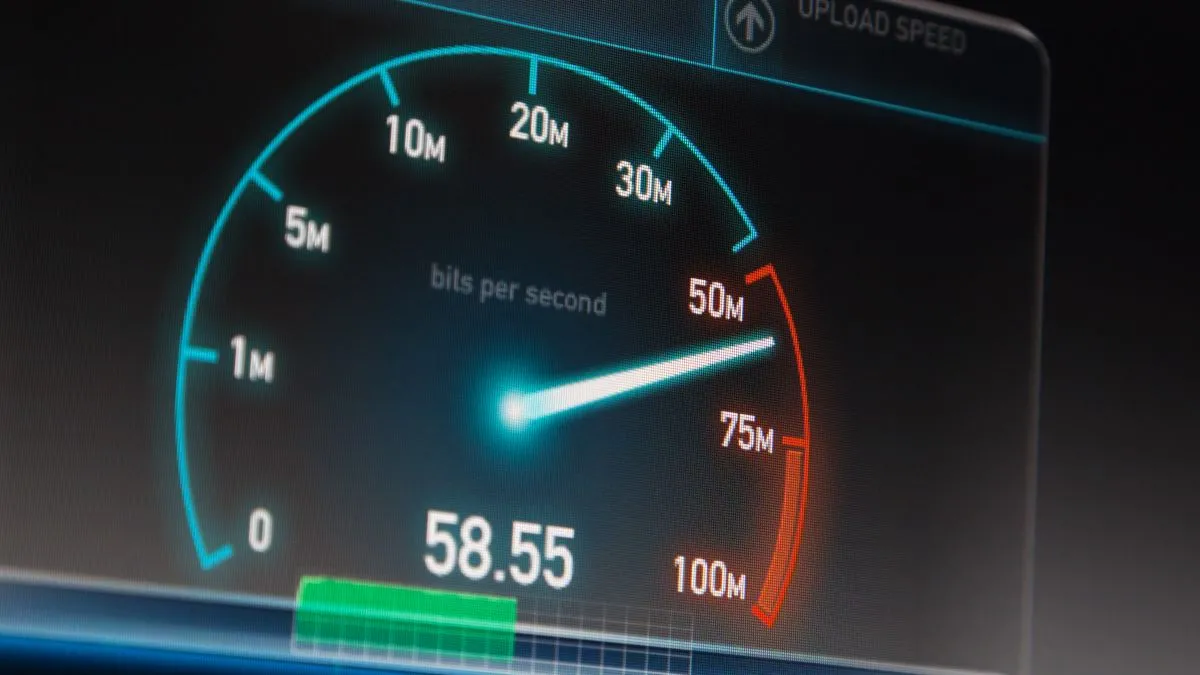 Minh họa tốc độ internet 58 Megabits mỗi giây trên màn hình kiểm tra
Minh họa tốc độ internet 58 Megabits mỗi giây trên màn hình kiểm tra
Có hai loại kết nối internet gia đình: đối xứng (symmetrical) và không đối xứng (asymmetrical). Kết nối đối xứng có cùng tốc độ ở cả hai chiều download và upload. Trong khi đó, kết nối không đối xứng thường có tốc độ tải lên chậm hơn nhiều, đôi khi chỉ bằng một nửa hoặc thậm chí một phần mười tốc độ tải xuống, đặc biệt là trên các gói cước giá rẻ. Hãy ghi nhớ điều này nếu bạn thấy chỉ số upload của mình thấp hơn đáng kể so với download. Điều quan trọng cần nhấn mạnh là các con số này đo tốc độ truyền dữ liệu giữa thiết bị của bạn và máy chủ thử nghiệm, chứ không phải toàn bộ đường truyền internet.
Giải Mã Ping (Độ Trễ) và Jitter (Độ Biến Động Độ Trễ)
Không phải mọi công cụ kiểm tra tốc độ mạng đều hiển thị chỉ số Ping hoặc Jitter, nhưng nếu có, bạn sẽ muốn hiểu ý nghĩa của chúng.
Ping, còn được gọi là “độ trễ” (latency), là thước đo thời gian di chuyển khứ hồi của một gói dữ liệu từ thiết bị của bạn đến một máy chủ từ xa và quay trở lại. Ping được đo bằng mili giây (ms). Ping tốt là bao nhiêu phụ thuộc vào hoạt động internet của bạn. Nếu bạn chỉ duyệt web hoặc xem video trực tuyến có bộ đệm, ping 300ms có thể không thành vấn đề. Nhưng nếu bạn chơi game bắn súng trực tuyến, bạn sẽ muốn ping tối đa 50ms, và tốt nhất là ở mức một chữ số để có trải nghiệm mượt mà nhất. Đây là lý do tại sao nên chơi trên các máy chủ gần vị trí địa lý của bạn.
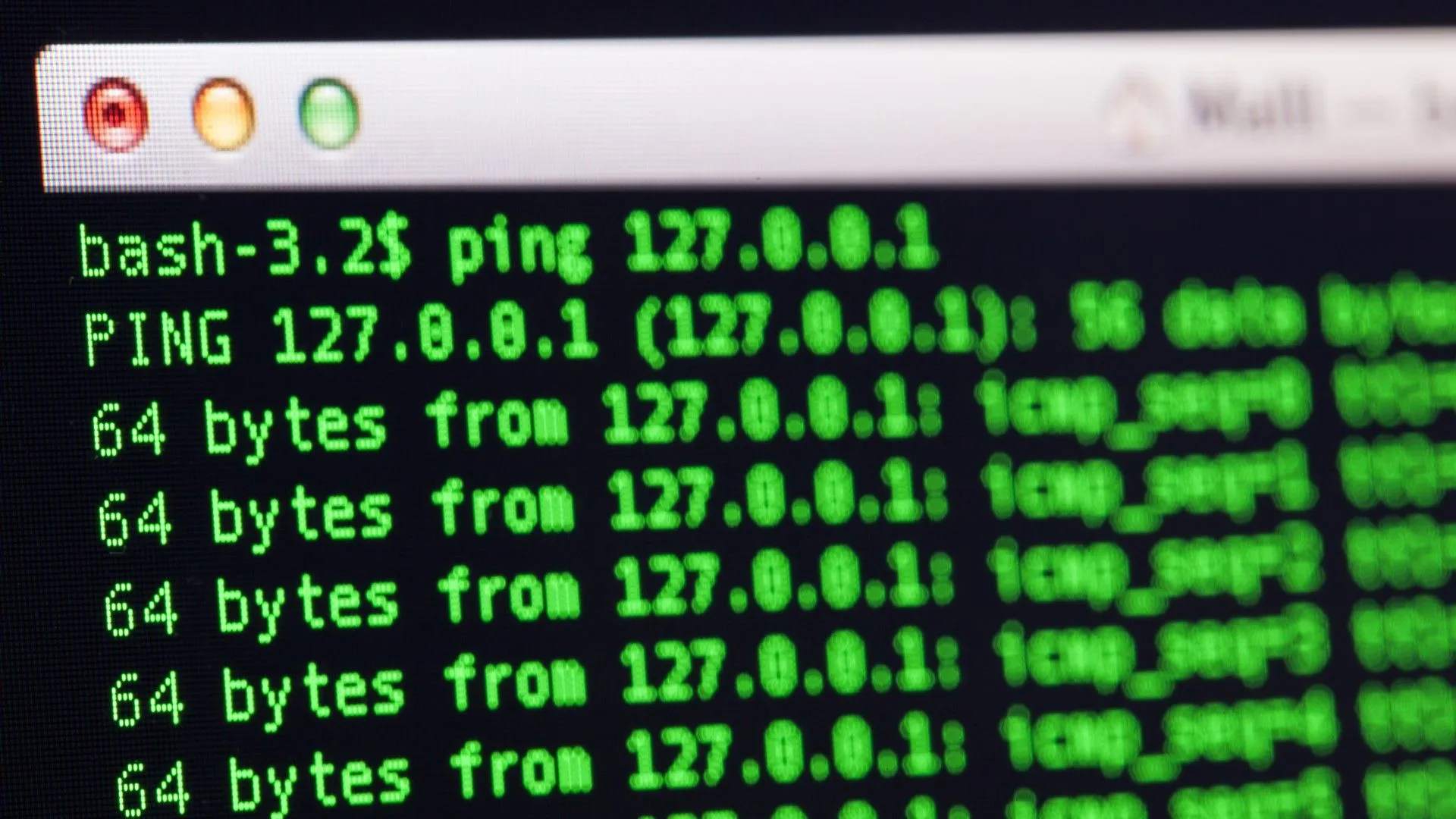 Màn hình terminal Linux hiển thị lệnh ping và các thông số kết quả
Màn hình terminal Linux hiển thị lệnh ping và các thông số kết quả
Jitter phức tạp hơn một chút, nhưng về cơ bản, nó là thước đo sự biến động của Ping trung bình của bạn. Đây là một chỉ số tốt hơn về “sức khỏe” của kết nối mạng. Nếu bạn có jitter trên 30ms, đó là dấu hiệu cho thấy có điều gì đó không ổn trong mạng gia đình của bạn hoặc giữa bạn và máy chủ thử nghiệm. Chỉ số jitter càng thấp càng tốt, cho thấy kết nối ổn định hơn.
Vì Sao Tốc Độ Wi-Fi Không Phải Là Tốc Độ Internet Của Bạn?
Chúng ta đã nói về tốc độ internet, và hãy nhớ rằng các bài kiểm tra này cho bạn biết tốc độ từ thiết bị bạn đang sử dụng để chạy bài kiểm tra đến máy chủ thử nghiệm. Điều này rất quan trọng vì kết quả kiểm tra tốc độ internet của bạn chỉ nhanh bằng phần chậm nhất của kết nối. Kết quả Speedtest Ookla của chúng tôi ở trên là hơn 250Mbps, nhưng đó là kết quả đo từ một thiết bị đang dùng Wi-Fi. Hệ thống router mesh TP-Link Deco của chúng tôi có ứng dụng Speedtest Ookla tích hợp sẵn, điều đó có nghĩa là chúng tôi có thể chạy bài kiểm tra tốc độ trực tiếp trên router được kết nối với cổng quang.
 Người dùng đang cắm cáp Ethernet vào bộ định tuyến Netgear Nighthawk MK93S
Người dùng đang cắm cáp Ethernet vào bộ định tuyến Netgear Nighthawk MK93S
Việc kiểm tra trực tiếp trên router loại bỏ toàn bộ mạng gia đình của chúng tôi ra khỏi phương trình và cho biết tốc độ kết nối khi nó đi vào nhà. Kết quả này nhanh hơn khoảng 200Mbps so với kết quả mà chúng tôi nhận được trên thiết bị Wi-Fi, và đó là vì Wi-Fi ở vị trí chúng tôi chạy thử nghiệm không thể đạt tốc độ nhanh hơn. Nếu bạn muốn kiểm tra tốc độ mạng cục bộ (LAN) vì bạn cần truyền phát dữ liệu bằng các dịch vụ như Plex, hoặc bạn có một thiết bị NAS, bạn có thể sử dụng các công cụ như LAN Speed Test. Mặc dù cài đặt phức tạp hơn một chút, chúng sẽ cho bạn thấy tốc độ di chuyển dữ liệu giữa hai điểm trong mạng cục bộ của bạn.
Làm Thế Nào Để Cải Thiện Tốc Độ Wi-Fi Hiệu Quả?
Nếu bạn không nhận được toàn bộ tốc độ internet thông qua Wi-Fi, liệu đó có phải là vấn đề? Điều này phụ thuộc vào nhu cầu sử dụng của bạn. Thông thường, tổng băng thông của kết nối sẽ được chia sẻ giữa tất cả mọi người trong nhà. Vì vậy, việc nhận được khoảng 50% tổng tốc độ trên Wi-Fi ở văn phòng có thể là chấp nhận được, và chúng tôi thực sự không cần nhiều hơn thế.
Nếu bạn cần nhiều hơn tốc độ đã trả tiền trên một thiết bị cụ thể hoặc trong một phòng cụ thể, có rất nhiều điều bạn có thể làm để cải thiện. tinhoccongnghe.net đã tổng hợp nhiều hướng dẫn hữu ích trong những năm qua. Bạn có thể bắt đầu với các mẹo chung về cách tăng tốc độ kết nối internet, sau đó tìm hiểu cách cải thiện Wi-Fi miễn phí, và tất nhiên, các cách khác nhau để tăng cường tín hiệu Wi-Fi một cách cụ thể.
 Laptop có tín hiệu Wi-Fi mạnh, điện thoại có tín hiệu yếu và router cạnh bên
Laptop có tín hiệu Wi-Fi mạnh, điện thoại có tín hiệu yếu và router cạnh bên
Kết Luận
Việc kiểm tra tốc độ internet là một công cụ hữu ích để chẩn đoán và hiểu rõ hơn về kết nối mạng của bạn. Tuy nhiên, điều quan trọng là phải biết cách diễn giải đúng các chỉ số như tốc độ tải xuống, tải lên, Ping và Jitter. Hãy nhớ rằng, kết quả kiểm tra tốc độ Wi-Fi có thể không phản ánh chính xác tốc độ internet mà nhà cung cấp dịch vụ của bạn đang cấp. Với những kiến thức này, bạn sẽ có thể đưa ra các quyết định sáng suốt hơn để tối ưu hóa trải nghiệm internet của mình. Hãy tự kiểm tra tốc độ mạng ngay hôm nay và xem bạn đang nhận được những gì từ gói cước của mình nhé!